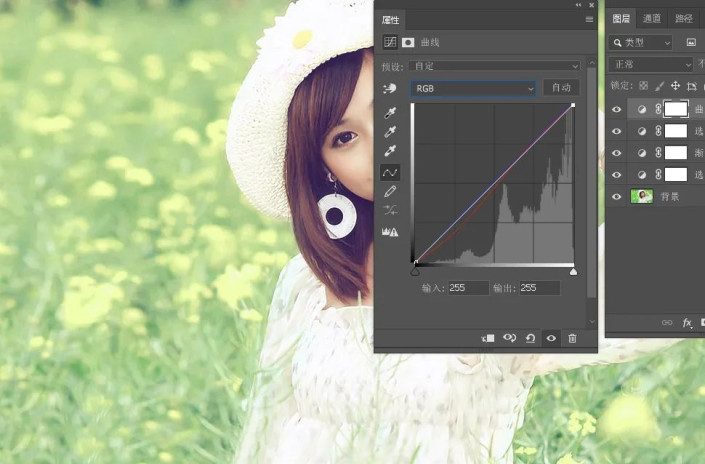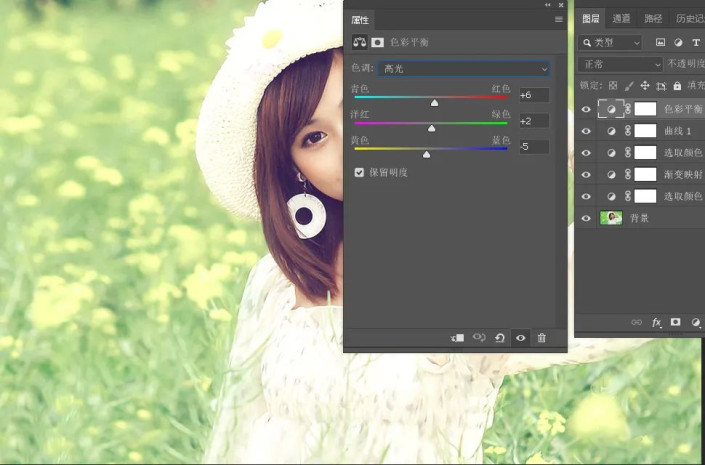小清新,打造柔美的淡褐色小清新油菜花美女图片(2)
来源:公众号
作者:PS自学教程240PS
学习:1824人次
创建曲线调整图层,对红,蓝进行调整,参数设置如图。
5、增加淡黄色
创建色彩平衡调整图层,对高光进行调整,参数设置如图,确定后把图层不透明度改为:50%。
6、增加蓝黄色
创建曲线调整图层,对各通道进行调整,参数设置如图。
7、暗部增加暖色
创建色彩平衡调整图层,对阴影,高光进行调整,参数设置如图。
8、恢复人物颜色
新建一个图层,把当前图层下面的两个调整图层暂时隐藏,然后按Ctrl + Alt + Shift + E 盖印图层;进入路径面板,按住Ctrl + 鼠标左键点击最上面的路径载入人物选区。回到图层面板,点击蒙版http://www.16xx8.com/tags/38847/按钮添加图层蒙版,再把隐藏的图层显示出来。
9、暗部增加蓝色
按Ctrl + Alt + 2调出高光选区,按Ctrl + Shift + I 反选,新建一个图层填充颜色:#3D2061,混合模式改为“滤色”,不透明度改为:50%,效果如下图。这一步是给图片添加一些补色。
学习 · 提示
相关教程
关注大神微博加入>>
网友求助,请回答!